Windows 7 nu va porni - ecran negru pentru a face
Eu dau un certificat> sfaturi de birou> Windows 7 nu va porni - ecran negru: ce să fac?
Pentru a lucra va trebui fie CD-ul de instalare sau unitatea flash bootabil cu Windows 7, astfel încât cu ei a fost posibil pentru a porni mediul de recuperare. Toate imaginile din acest articol poate fi mărită, făcând clic pe ele cu mouse-ul.
Boot de pe unitatea de disc sau flash. Când ecranul de instalare va selecta Restaurare sistem.
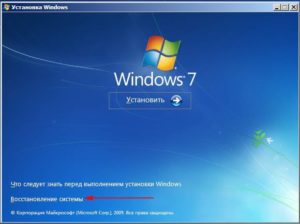
Windows 7 Mediu de recuperare
Restore utilitate va căuta disponibile pe sistemul computerului în cazul în care sunt găsite probleme, va încerca să le rezolve singur. Faceți clic pe Reparare și repornire.

remedia automat problemele
În cazul în care calculatorul încă nu boot, reporniți mediul de recuperare.
Selectați sistemul de operare pentru recuperare:
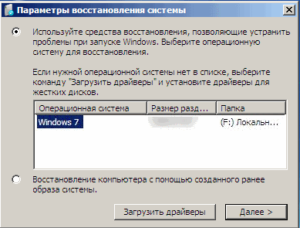
Alegerea sistemului de operare
În fereastra următoare, selectați de recuperare de pornire.
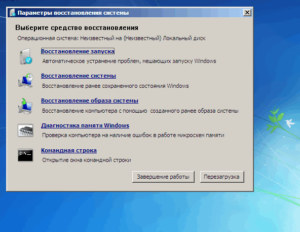
Reparare la pornire Windows 7
Dacă este așa, și nu a reușit să restabilească încărcătorul de boot Windows 7, apoi selectați opțiunile de recuperare, faceți clic pe Linie de comandă și tastați următoarele comenzi:
Comandă pentru a scrie noul sector de boot și înregistrarea de încărcare pentru Windows 7. În cele mai multe cazuri, aceste două echipe poate fi suficient pentru a restabili boot Windows 7. Reporniți computerul - cel mai probabil, veți obține acum acces la sistemul dumneavoastră.
În cazul în care accesul nu este încă disponibil, utilizați comanda
Comanda scanează computerul pentru toate sistemele și în prezența, cere utilizatorului în cazul în care au nevoie pentru a face la lista de boot. Apăsați Y. pentru a face Windows dvs. pentru a boot list.
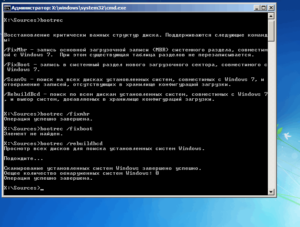
Comandă în fereastra consolei
Dacă niciuna dintre aceste soluții nu funcționează, iar calculatorul încă nu va porni, este posibil să aveți probleme cu descărcarea au mai puțin de a face cu un bootloader deteriorat ca și cu erori de sistem de fișiere. Ce să faci atunci? Utilizați CHKDSK de utilitate. Rulați-l din linia de comandă cu parametrul f - el spune programul de care aveți nevoie pentru a găsi nu numai, dar, de asemenea, pentru a corecta eroarea:
Puteți adăuga / r - în acest caz, utilitarul va verifica nu numai sistemul de fișiere, dar sectoarele deteriorate de pe disc. Cu toate acestea, o astfel de procedură ar dura mult mai mult timp. Această comandă va arăta după cum urmează:
După Chkdsk poate specifica litera de unitate sau partiție de disc (C :; D :; E: etc), în cazul în care aveți mai multe dintre ele:
În principiu, nu puteți specifica pentru că trebuie să verificați doar unitatea de sistem, și în mod implicit, voința de utilitate pentru ei.
Aceste comenzi pot fi apelate pentru restaurarea de bază pentru Windows 7. Descărcare Cu toate acestea, toate acestea va fi posibil să se facă în cazul în care computerul permite pornirea de pe unitatea de disc sau flash. Dacă introduceți un / unitate flash USB de disc și nu se întâmplă nimic - înseamnă că trebuie să activați această caracteristică. Acest lucru se face în BIOS - sistemul de bază de intrare-ieșire, care inițiază activitatea de mai multe dispozitive, chiar înainte de a încărca sistemul de operare. De obicei, pentru a intra în setările BIOS, puteți fie să apăsați tasta Del sau F2 într-un stadiu foarte timpuriu de pornirea calculatorului. În acest caz, puteți vedea ceva de genul Apăsați Del pentru a intra în Setup - aceasta este doar o invitație pentru a intra în setările BIOS.
Invitație pentru a intra în configurarea BIOS
Când vă aflați în fereastra de configurare BIOS, găsiți Boot secțiunea (poate fi, de asemenea, un parametru secvenței de pornire sau Dispozitiv prioritate pornire). Poate vei avea ceva de genul:
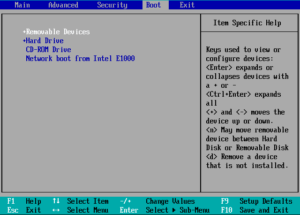
Setările Exemplu în portbagaj BIOS
Prioritatea de încărcare se schimbă de obicei tastele PgUp / PgDn. "+", "-" sau săgețile sus / jos. On / off dispozitiv pentru încărcare este desemnat ca Activat / Dezactivat sau On / Off. Când totul este configurat, du-te la Exit tab-ul și alegeți ceva de genul Salvați și Exit (sau de ieșire Saving Changes). Vi se poate cere să răspundă la Da. Faceți clic ca răspuns la Y. vor fi salvate setările, calculatorul va reporni.
disc de recuperare poate fi creat în cele mai multe Windows 7. face mai ușor:
1. Start - Toate programele - Serviciu. faceți clic pe Creați un disc de reparare a sistemului.
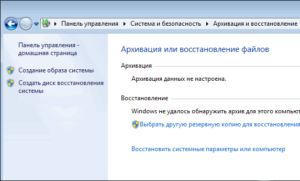
Cum de a crea un disc de recuperare pentru Windows 7